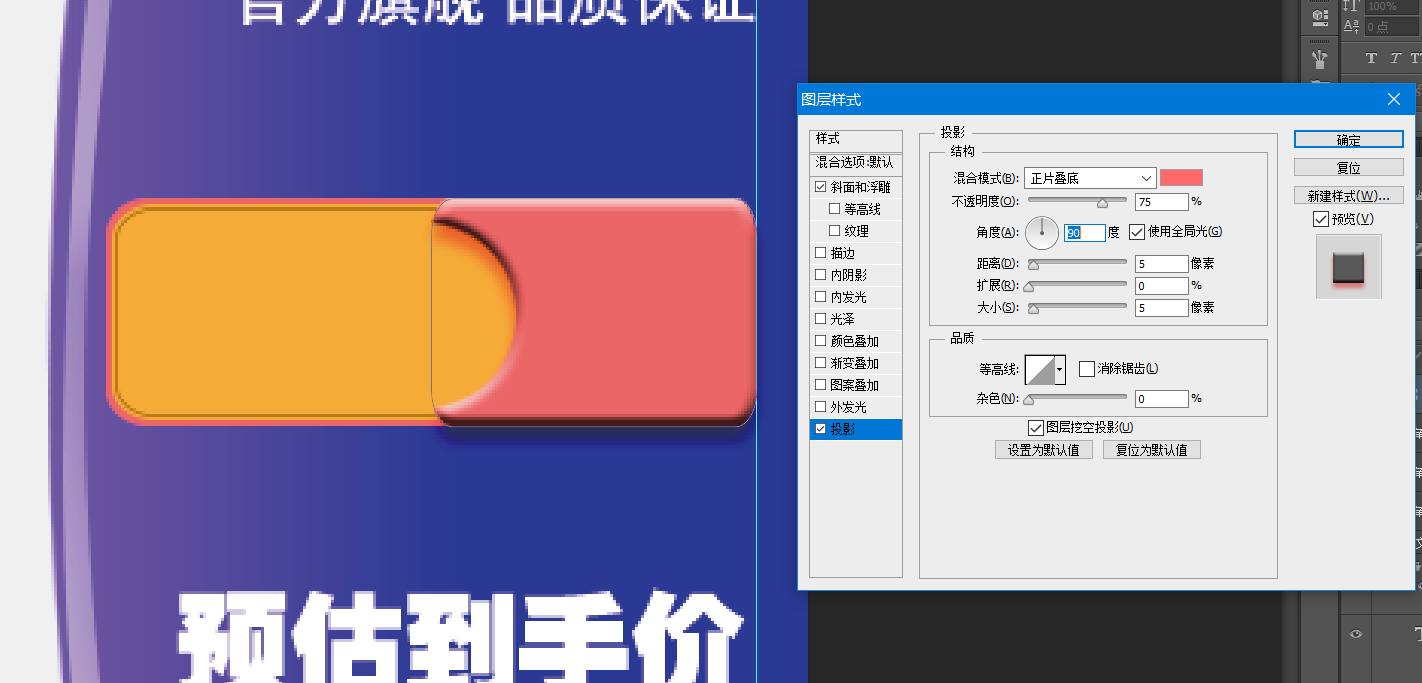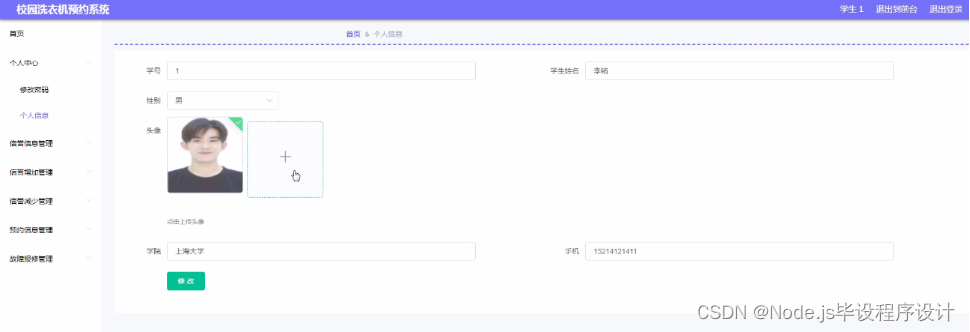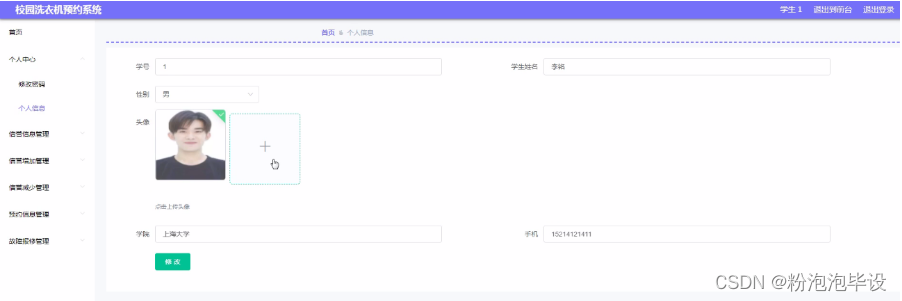打开PS,新建一个800*800的画布,将主图素材导入场景中,将文案内容拖动产品中,这个主图使用左右结构。


使用【矩形工具】创建一个矩形,设置【填充】为蓝色,按【Ctrl+T】调整矩形的形状,添加【渐变叠加】紫色到蓝色的渐变#9255ed、#2917c5。
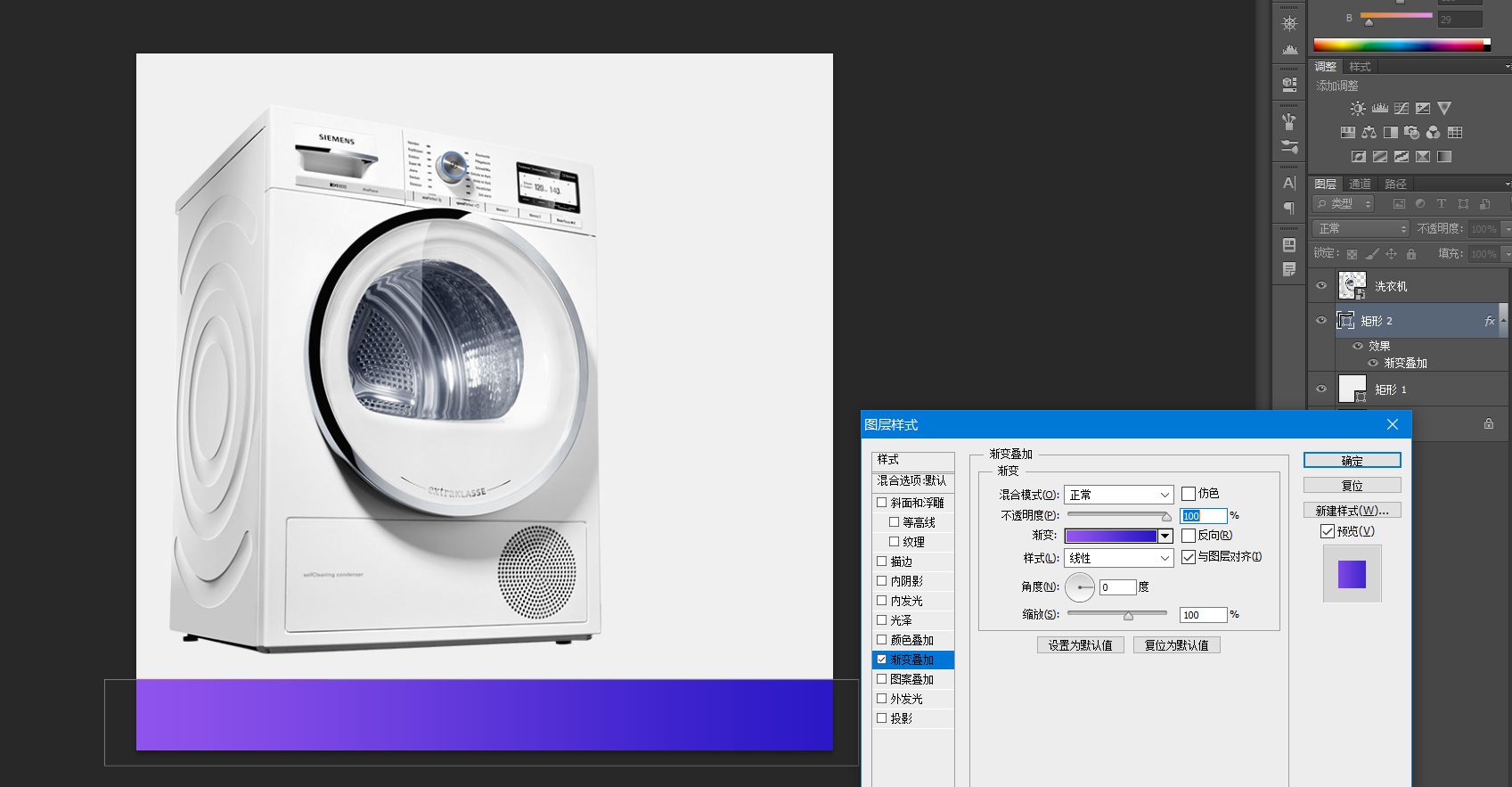
将6.18素材导入到场景中,按【Ctrl+T】调整到合适的位置,按【Ctrl+T】调整每个字组的位置的字体大小,可以通过添加色块或者使用别的方法来突出文案。

使用【钢笔工具】选择形状,创建一个新的图层,使用钢笔绘制绘制合适的形状,点击【转化为智能对象】,按【Ctrl+T】调整到合适的形状,拷贝渐变叠加图层样式到形状层上。

选择LOGO素材添加【颜色叠加】设置颜色为白色,按【Ctrl+T】调整到合适的位置。

使用【钢笔工具】绘制一个合适的形状,设置【填充】为白色,点击【添加图层蒙版】使用【画笔工具】设置【不透明度】为50%,在蒙版层上进行涂抹边缘,按【Ctrl+T】点击变形调整形状。
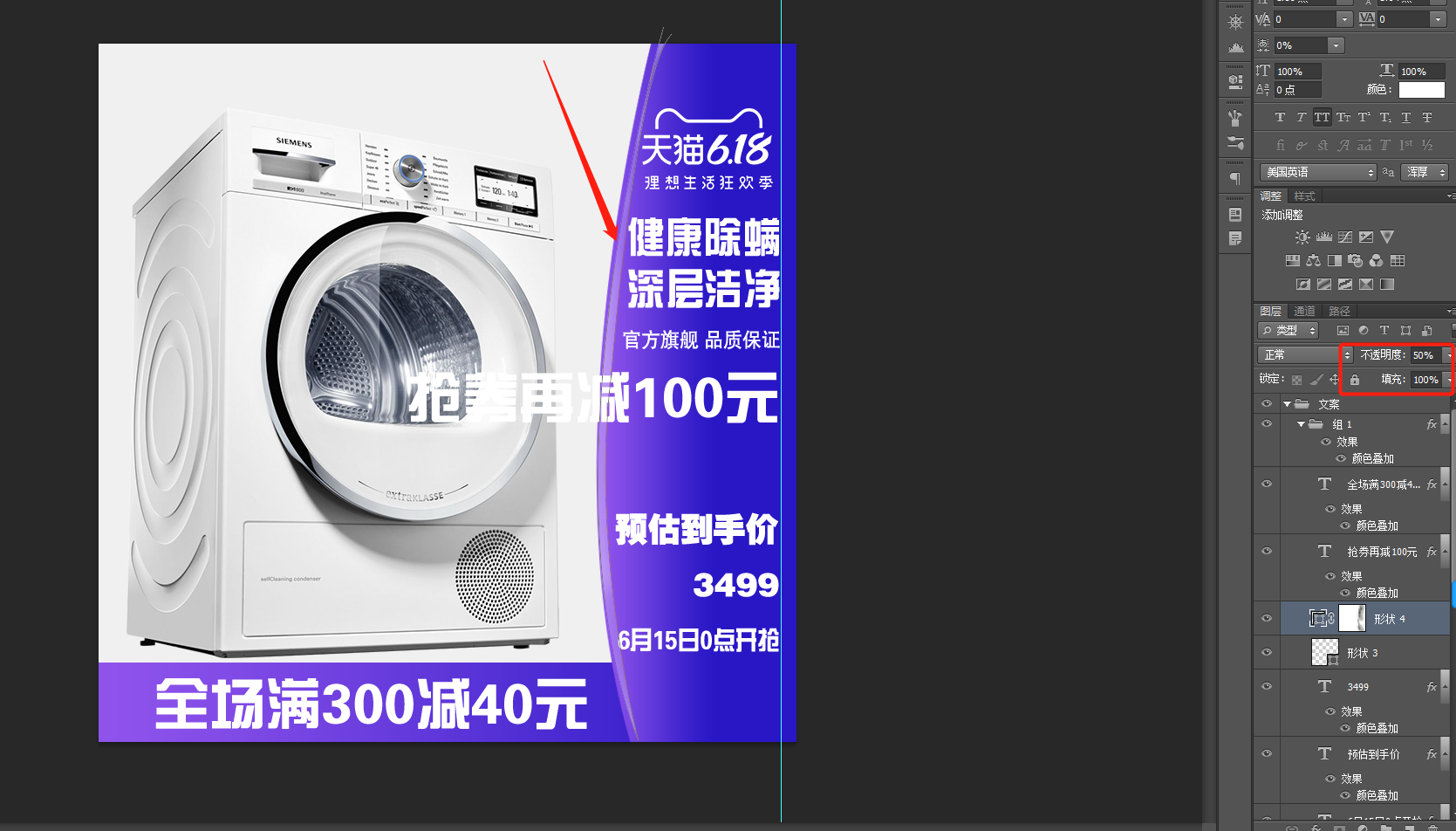
使用【圆角矩形工具】绘制一个圆角矩形,设置【填充】为红色,复制一份设置【填充】为浅黄色,按【Ctrl+T】调整到合适的大小。
再次复制一份,设置【填充】为无,设置【描边】为深黄色,按【Ctrl+T】调整到合适的大小,复制一份红色矩形,按【Ctrl+T】调整形状的位置,点击【添加图层蒙版】,使用【椭圆选框工具】绘制选区,填充为黑色。
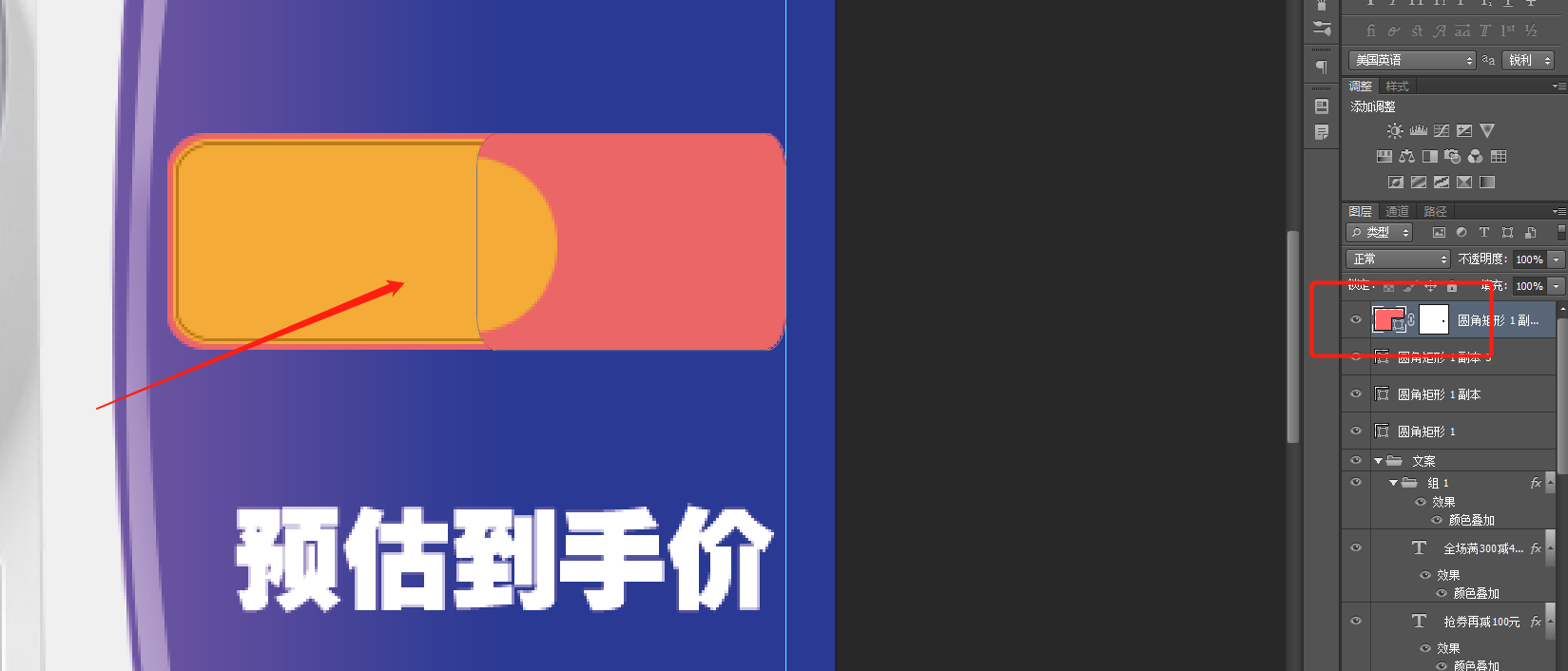
添加【斜面与浮雕】图层样式,设置【大小】为4像素,添加【投影】设置颜色为红色,设置【角度】为90°,选择底部形状,添加添加【投影】设置颜色为背景的颜色,将文案调整到合适的位置,设置【字体颜色】为边缘的颜色,复制一份,修改文案为“¥”